Cách kiểm tra USB boot sau khi tạo có hoạt động thành công hay không
Nội dung bài viết
Như các bạn đã biết, USB boot thường được tạo để cài đặt Windows, ghost hệ điều hành, sửa lỗi, khôi phục dữ liệu… Tuy nhiên, sau mỗi lần tạo, nhiều người thường băn khoăn liệu USB boot đã thành công và sẵn sàng sử dụng hay chưa. Thay vì phải đợi đến lúc cần dùng mới biết kết quả, bài viết này từ Tripi sẽ hướng dẫn bạn cách kiểm tra USB boot ngay trong môi trường Windows. Mời các bạn cùng theo dõi.

1. Kiểm tra USB boot bằng QEMU Simple Boot
QEMU Simple Boot là công cụ nhỏ gọn, dễ sử dụng nhưng cực kỳ hiệu quả trong việc kiểm tra USB boot.
Bạn có thể tải ứng dụng tại đường dẫn sau: https://www.sordum.org/7763/qemu-simple-boot-v1-3/
Sau khi tải về, hãy giải nén và nhấp đúp vào file Qsib.exe để khởi chạy ứng dụng.
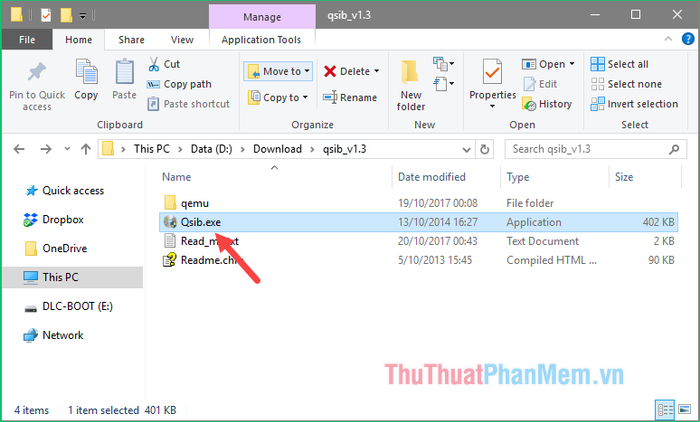
Tại giao diện chính của ứng dụng, bạn hãy thực hiện các bước lựa chọn theo hướng dẫn dưới đây:
1-Chọn HDD để tiếp tục.
2-Chọn dung lượng RAM phù hợp theo nhu cầu của bạn.
3-Chọn ổ USB boot đã được kết nối với máy tính.
4-Nhấn Start Qemu Test để bắt đầu quá trình kiểm tra USB boot.
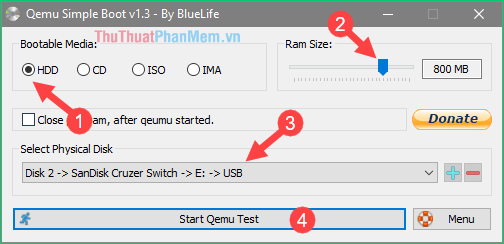
Sau khi nhấn Start Qemu Test, một cửa sổ mới sẽ xuất hiện và tiến hành boot vào USB của bạn.
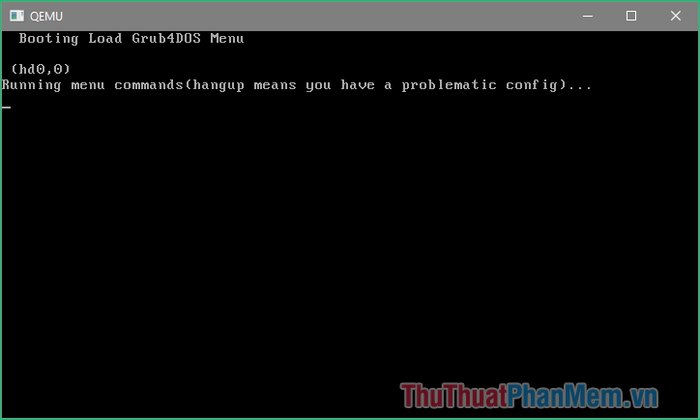
Nếu USB boot hoạt động thành công, kết quả sẽ hiển thị như hình dưới đây, ví dụ như giao diện của DLC Boot. Nếu bạn tạo USB để cài Windows, giao diện cài đặt Windows sẽ xuất hiện.
Trong trường hợp USB boot không được tạo thành công, hệ thống sẽ báo lỗi.
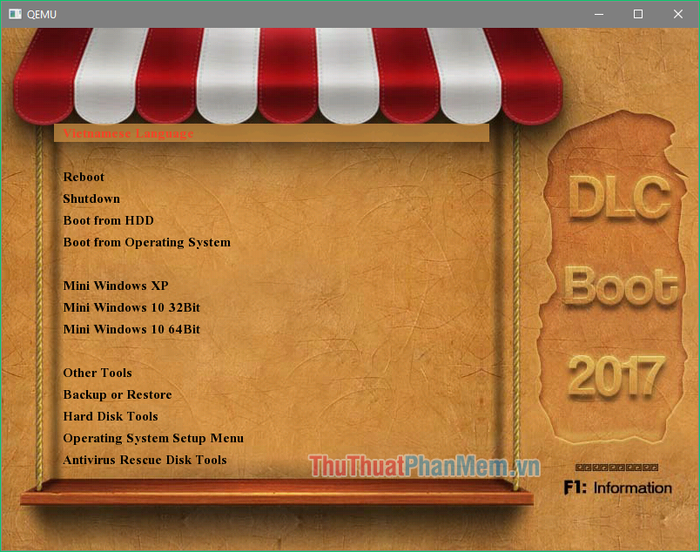
2. Kiểm tra USB boot bằng phần mềm MobaLiveCD
MobaLiveCD là một công cụ kiểm tra USB boot nhỏ gọn, hiệu quả và sở hữu giao diện trực quan, bắt mắt.
Bạn có thể tải MobaLiveCD tại đường dẫn sau: https://www.mobatek.net/labs_mobalivecd.html
Sau khi tải về, hãy chạy ứng dụng với quyền Administrator bằng cách:
Nhấp chuột phải vào file MobaliveCD_v2.1.exe và chọn Run as administrator.
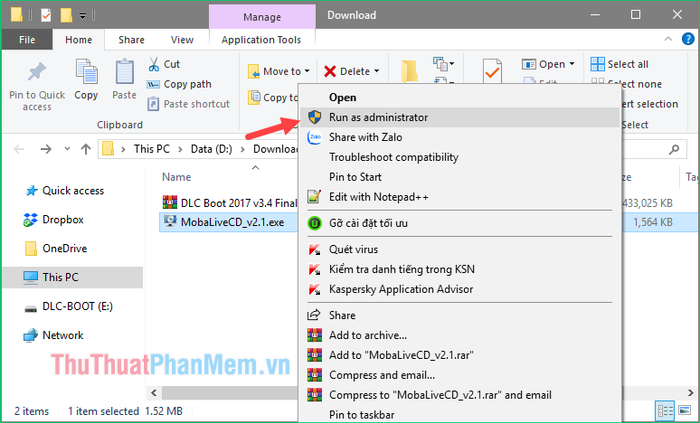
Tại giao diện chính của ứng dụng, bạn hãy chọn Run the LiveUSB để tiếp tục.
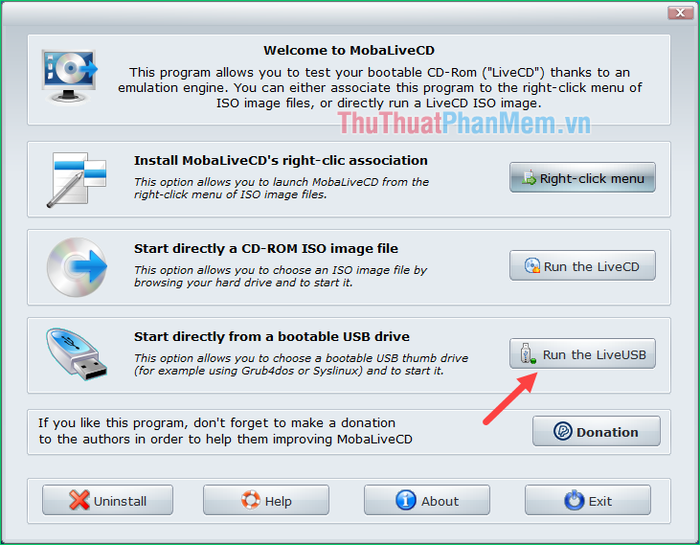
Tại cửa sổ mới hiện lên, bạn hãy chọn ổ USB boot đã kết nối với máy tính và nhấn OK.
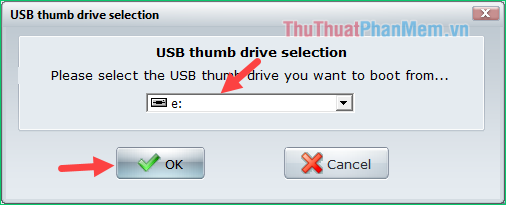
Nếu có thông báo xuất hiện, bạn hãy nhấn No để tiếp tục.
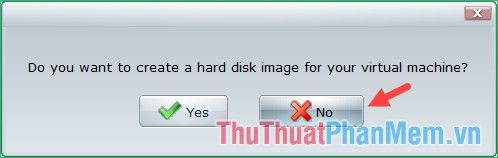
Lúc này, cửa sổ Boot sẽ hiển thị như sau:
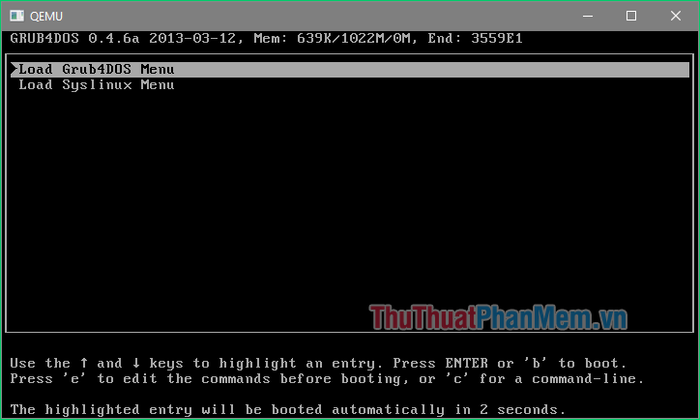
Nếu USB boot hoạt động thành công, kết quả sẽ hiển thị tương tự như hình dưới đây:
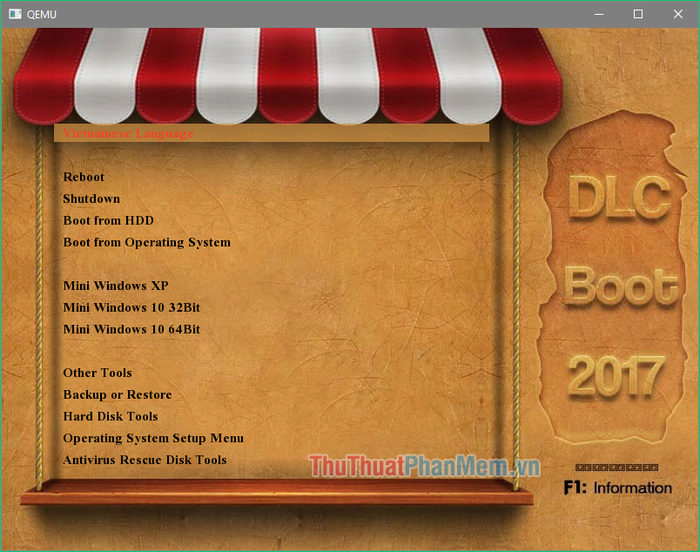
Trên đây, Tripi đã chia sẻ với bạn những phương pháp kiểm tra USB boot có được tạo thành công hay không. Mong rằng bài viết sẽ mang lại thông tin hữu ích và giúp bạn thực hiện thành công. Chúc bạn đạt được kết quả như mong đợi!
Có thể bạn quan tâm

Top 5 địa chỉ làm mâm quả cưới hỏi đẹp chuẩn phong cách tại TP. Lào Cai

Top 10 Sữa Tẩy Trang Chất Lượng Dành Cho Phái Đẹp

Hướng dẫn làm món cá bớp kho cà đậm đà, không tanh, dễ dàng thực hiện tại nhà.

Cách làm mắm chưng chay vừa đơn giản vừa ngon miệng

Hướng dẫn cách nấu hủ tiếu bò viên ngon miệng và hấp dẫn.


